이미지가 보이지 않으면 '새로고침'을 눌러주세요.
예방접종 증명서 신청 방법 안내 (CERTIFICATE REQUEST. 질병관리청)
예방접종도우미 사이트 내 전자민원 서비스 - 예방접종관리과
이미지가 보이지 않으면 '새로고침'을 눌러주세요.
□ 개 요
○ 예방접종도우미 사이트 내 전자민원서비스 메뉴를 사용하기 위해 필요한 절차를 제공
가. 예방접종도우미 사이트 회원가입 및 로그인
‘예방접종도우미 사이트(nip.cdc.go.kr)’ 접속
회원가입 : 약관동의 → 본인인증 → 회원정보입력 → 가입완료
➊ 화면 오른쪽 상단 부분의 [회원가입] 버튼 클릭
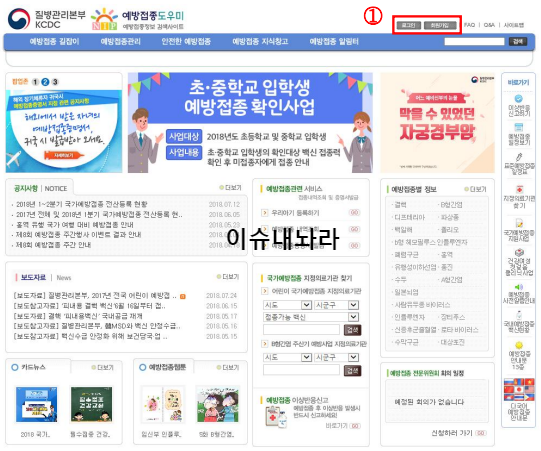
➋ 약관동의 화면에서 ‘이용약관’ 및 ‘개인정보 수집 및 이용에 대한 동의’ 체크 후 [동의합니다] 버튼 클릭
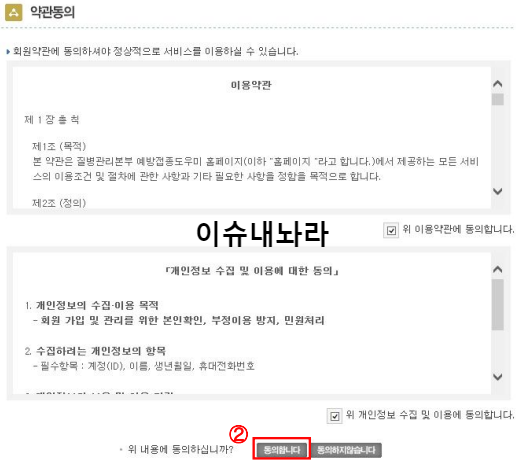
❸ 휴대폰 인증 또는 공공아이핀 인증

❹ 회원 기본정보(희망 ID / 비밀번호) 입력 후 [확인] 버튼 클릭

로그인 : 아이디 로그인 또는 공인인증서 로그인
➎ 로그인 화면에서 아이디 / 비밀번호 입력 후 [로그인] 버튼 클릭
( 회원가입 직후에는 아이디 로그인만 가능하고 공인인증서 등록 후에 공인인증서 로그인 가능 )
➏ [공인인증서 로그인] 버튼 클릭 후 인증서 선택 / 인증서 암호 입력 후 확인

나. 회원부가정보 입력
‘회원정보수정’ 버튼 클릭
회원정보수정 → 회원부가정보 입력
➊ 화면 오른쪽 상단 부분의 [회원정보수정] 버튼 클릭
➋ 왼쪽 서브메뉴에서 ‘회원부가정보 입력’ 메뉴 클릭

❸ 개인정보 수집 및 이용에 ‘동의합니다’ 체크 후 보호자(회원) 주민등록번호 입력
❹ 기존 비밀번호 입력 후 [회원정보수정] 버튼 클릭

‘인증서등록’ 버튼 클릭
➎ 인증서 등록 정보에 ‘인증서 미등록’일 경우 [인증서 등록] 버튼 클릭
인증서 선택 / 인증서 암호 입력 후 확인
➏ 인증서 등록 정보에 ‘인증서 등록됨’일 경우 [인증서 삭제] 버튼 클릭
등록된 인증서를 삭제할 수 있음

다. 아이정보 등록 및 내역조회
‘아이정보등록’ 메뉴 클릭
예방접종관리 → 자녀 예방접종 관리 → 아이정보등록
➊ 상단 메뉴에서 ‘예방접종관리’ 메뉴 클릭
➋ 아이정보등록 화면에서 기본정보를 입력
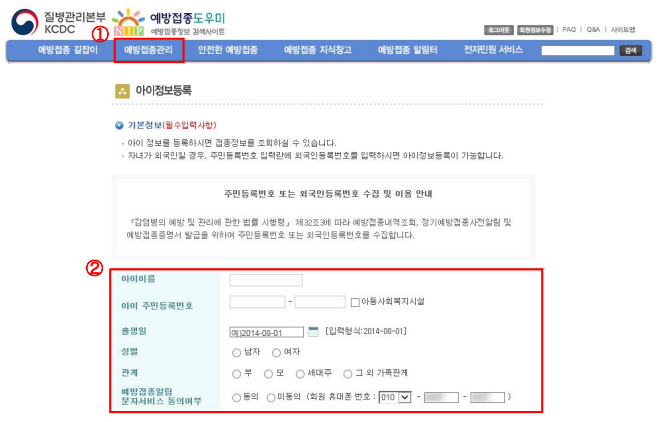
➌ 본인 이외 다른 보호자가 증명서를 발급할 경우 [보호자 추가] 버튼 클릭
추가 등록할 보호자 정보를 입력 후 [등록하기] 버튼 클릭
➍ [등록하기] 버튼 클릭 → 예방접종 내역조회 화면으로 이동


라. 전자민원 서비스
‘전자민원 서비스’ 메뉴 클릭
전자민원서비스 화면에서 원하는 서비스를 선택
➊ 상단 메뉴에서 ‘전자민원 서비스’ 메뉴 클릭
➋ ‘증명서 신청’을 할 경우 원하는 양식에 따라 [국문] 또는 [영문] 클릭
➌ ‘증명서 신청내역’을 조회 할 경우 [예방접종증명서 신청내역] 클릭
➍ ‘증명서 진위확인’을 할 경우 [예방접종증명서 진위확인] 클릭
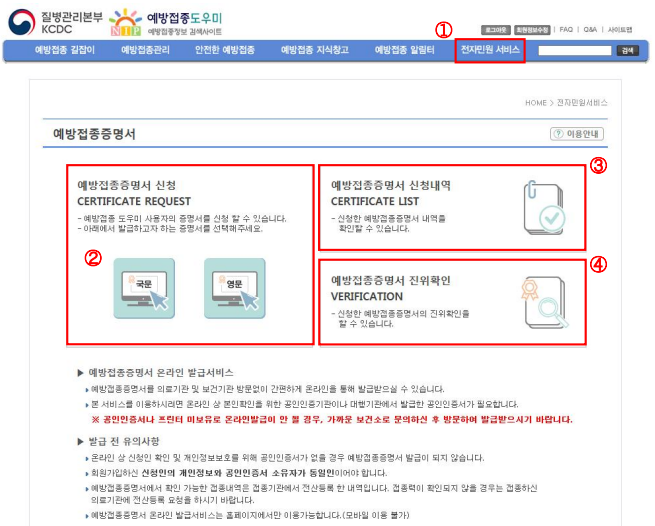

‘국문/영문 예방접종증명서 신청’ 메뉴 클릭
전자민원 서비스 → 예방접종증명서 → 국문(또는 영문) 예방접종증명서 신청
➊ ‘국문 예방접종증명서 신청’ 메뉴 클릭
➋ 증명서 신청할 아이가 등록되어 있는지 확인 후 [증명서 신청] 버튼 클릭
· 본인 예방접종증명서 신청 : 본인의 접종내역이 있을 경우에만 발급 가능
· 아이 예방접종증명서 신청 : ‘아이정보등록’이 완료된 경우 발급 가능
· 부보호자로 등록된 아이 예방접종증명서 신청 : 다른 보호자가 이미 아이를 등록
한 경우 ‘보호자 추가 등록’으로 등록된 경우 발급 가능
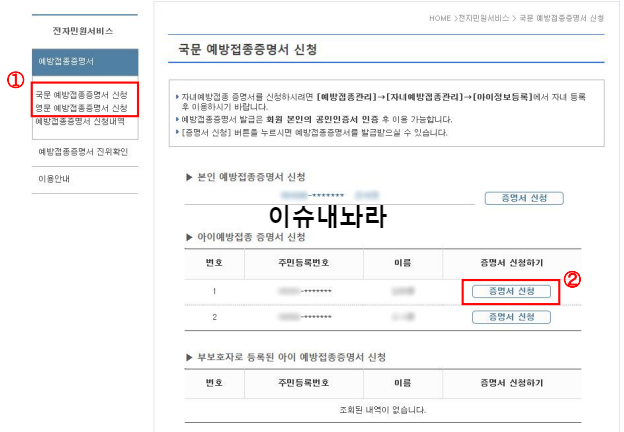
국문(또는 영문) 예방접종증명서 신청
➌ ‘관계’ 선택 (본인, 부, 모, 세대주, 자, 기타)
➍ 국문 증명서일 경우 접종 시 등록된 주소가 표시되지만 변경을 원할 경우
[주소검색] 버튼 클릭 ( 국문 : [도로명주소] 탭을 선택하여 검색 ) 도로명 주소 입력 후 검색 → 해당 주소 더블 클릭
➎ 영문 증명서일 경우 영문이름을 입력하고 [주소검색] 버튼 클릭
( 영문 : [영문 도로명주소] 탭을 선택하여 검색 )
❻ ‘접종구분’ 선택 (전체, 국가예방접종, 기타예방접종, 개별선택)
❼ [신청] 버튼 클릭 → 인증서 선택 / 인증서 암호 입력 후 확인

‘예방접종증명서 신청내역’ 메뉴 클릭
전자민원서비스 → 예방접종증명서 → 예방접종증명서 신청내역
➊ ‘예방접종증명서 신청내역’ 메뉴 클릭
➋ 기간별 검색 조건을 입력 후 [검색] 버튼 클릭
➌ 신청내역 리스트에서 발급 받을 증명서를 선택하여 [문서출력] 버튼 클릭
( 증명서 신청을 바로 한 경우 인증서 확인을 제외 )

예방접종증명서 문서출력 / 문서열람
➍ 전자문서 뷰어 팝업 창 ( 전자문서 뷰어가 실행되기 전까지 닫지 마세요! )
❺ 전자문서 뷰어 실행
❻ [문서출력] 버튼 클릭 : 상단의 [프린트] 버튼 클릭 → 출력 → 발급완료
[문서열람] 버튼 클릭 : 열람만 가능
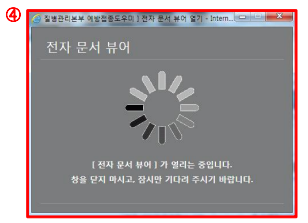

전자문서 뷰어 설치
전자문서 뷰어가 설치되어 있지 않거나 이전 버전이 설치된 경우
➊ 전자문서 뷰어 팝업 창 ( 전자문서 뷰어가 실행되기 전까지 닫지 마세요! )
➋ 설치되어 있지 않거나 이전 버전이 설치된 경우 최신 버전의 뷰어 설치 안내 팝업

➌ 전자문서 뷰어 다운로드 팝업 창
중앙의 [다운로드] 버튼 클릭 → 파일 다운로드 받은 후 실행 또는 저장

➍ ezPDFReaderCDC 3.1 버전 설치 안내 → [설치] 버튼 클릭
❺ ezPDFReaderCDC 3.1 설치 중 안내

❻ ezPDFReaderCDC 3.1 설치 완료 → [마침] 버튼 클릭
설치가 완료되면 인터넷 브라우저를 종료 하신 후 다시 실행
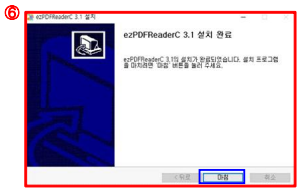
‘예방접종증명서 진위확인’ 메뉴 클릭
전자민원서비스 → 예방접종증명서 진위확인 → 문서 진위확인 서비스
➊ ‘예방접종증명서 진위확인’ 메뉴 클릭
➋ ‘문서 진위확인 서비스’ 탭 클릭
➌ ‘문서확인번호’와 ‘예방접종증명서의 대상자 성명’을 입력 후 [확인] 버튼 클릭
‘문서확인번호’는 증명서 왼쪽 상단에 위치한 ‘제 000000-000000-00000 호’

바코드 진위확인
➍ ‘바코드 진위확인’ 탭 클릭
❺ 발급문서 진위확인 프로그램(스캐너용)을 다운받아 설치
평판(일반) 스캐너를 연결하고 발급문서 진위확인(스캐너용) 프로그램을 실행
파일 메뉴의 스캐너를 선택하여 문서를 스캔
문서하단의 바코드를 인식하여 문서 진위여부를 검증

#백신접종 증명서 발급 #코로나 백신접종 증명서 #네이버 백신접종 증명서 #백신접종 증명서 영문 #백신접종 증명서 출력 #백신접종 증명서 카카오 #백신접종 증명서 네이버 #백신접종 증명서 병원
'정보 이슈' 카테고리의 다른 글
| 이재명 공약에는 있지만 윤석열 공약에는 없는 것 (2) | 2021.12.17 |
|---|---|
| '거리두기 강화' 및 '코로나 치료비 지원 범위' (질병관리청) (2) | 2021.12.16 |
| 소상공인 손실보상 시행 공고 (중소벤처기업부) (0) | 2021.10.29 |
| 코로나 소상공인 손실 보상 대상 (0) | 2021.10.29 |
| 대선 후보 지지율. 11~15. 이재명 역전 (1) | 2021.10.19 |




댓글